Ajout de pistes de texte à une vidéo
Les propriétés des pistes de texte peuvent être configurées pour fournir les sous-titres d'une vidéo. Les sous-titres offrent des informations supplémentaires ou explicatives aux personnes qui souhaitent y accéder. Les sous-titres permettent aux sourds et aux malentendants de profiter de la partie audio des vidéos. Pour afficher les sous-titres d'une vidéo, vous devez effectuer les tâches suivantes :
Création de fichiers de sous-titres
Pour ajouter des sous-titres à une vidéo, vous devrez d'abord créer un fichier de sous-titres. Les formats Web Video Text Tracks Format (WebVTT), SRT et DFXP sont pris en charge. Le format de fichier WebVTT (illustré ci-dessous) est en texte brut et contient des données temporelles suivies du texte de légende ou de sous-titre souhaité.
WEBVTT 00:00:00 .000 — > 00:00:07 .080 alligne:ligne du milieu : 90% 00:00:07 .080 — > 00:00:10 .280 alignement:ligne du milieu : 84% Salut, je suis Bob Bailey, un apprentissage Spécialiste chez Brightcove. 00:00:10 .280 — > 00:00:12 .780 align:ligne du milieu : 84% Dans cette vidéo, vous apprendrez sur la façon dont Brightcove Campaign est 00:00:12 .780 — > 00:00:14 .940 align:ligne du milieu : 84% organisé et obtenir un bref aperçu de ce que 00:00:14 .940 — > 00:00:17 .490 align:ligne du milieu : 90% vous pouvez accomplir en l'utilisant.
Pour plus d'informations sur le format WebVTT, cliquez sur ce lien. Vous devriez avoir un fichier de sous-titres distinct pour chaque langue que vous devez prendre en charge. Bien qu'il existe beaucoup d'outils tiers pour vous aider à créer des fichiers de sous-titres, Brightcove dispose de plusieurs partenaires qui proposent des services de conversion, de sous-titrage et de traduction. Visitez la section Partenaires de notre site internet pour obtenir la liste complète des partenaires Brightcove.
Configuration des propriétés des pistes de texte
Une fois les fichiers de sous-titres créés, ils peuvent être chargés et hébergés par Brightcove ou résider sur une URL accessible via internet.
Pour afficher et modifier les propriétés de piste de texte d'une vidéo, procédez comme suit :
- Ouvrez la page Vidéos .
- Cliquez sur le lien du titre de la vidéo pour ouvrir la page des propriétés de la vidéo.
- Recherchez la section Pistes de texte et cliquez sur Modifier ou double-cliquez dans la section.
- Sélectionnez si le fichier de suivi de texte sera téléchargé ou hébergé sur une URL externe.
- Téléchargement de fichier - Cliquez sur Parcourir et sélectionnez le fichier de piste texte dans le système de fichiers.
- Upload URL - Entrez l'URL publique où réside le fichier de piste texte, puis cliquez sur Télécharger.
- URL distante : entrez l'URL publique où réside le fichier de piste texte. L'URL doit compter moins de 250 caractères. Les sous-titres seront chargés depuis l'URL distante.
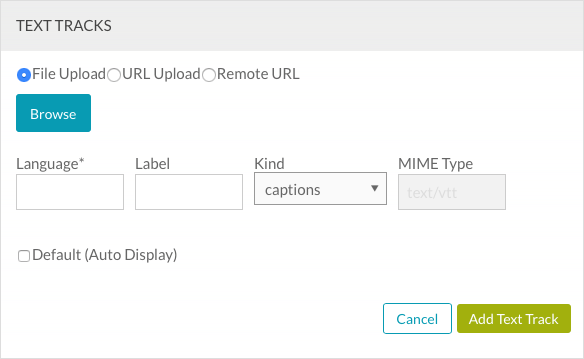
- Le champ Language doit contenir le code de langue à deux lettres qui spécifie la langue des données du texte de la piste.
- Saisissez le libellé (Label) approprié du fichier de sous-titres. Le libellé est affiché dans le lecteur et permet au visiteur de sélectionner une langue. Si aucun libellé n'est mentionné, le code de langue s'affiche.
- Sélectionnez le type de piste de texte. Voici quelques options :
- Légendes - Similaires aux sous-titres, mais peuvent également inclure des effets sonores et d'autres informations audio
- Sous-titres - La transcription ou la traduction du dialogue
- Descriptions - Conçu pour être un fichier texte distinct qui décrit la vidéo via un lecteur d'écran
- Chapitres - Destiné à aider l'utilisateur à naviguer dans la vidéo
- Metadonnées - Information et contenu sur la vidéo qui n'est pas destiné à être affiché au spectateur par défaut (bien que vous voudrez peut-être le faire en utilisant JavaScript)
- Saisissez le type MIME du fichier de piste de texte. La sélection par défaut affiche les légendes lorsque la vidéo est lue.
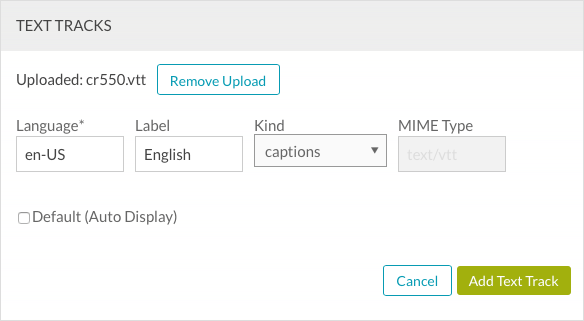
- Cochez Default (Auto Display) pour faire de la piste la valeur par défaut. La plupart des navigateurs essaient d'afficher en premier la piste de texte par défaut, mais les paramètres de langue et d'accessibilité peuvent remplacer le paramètre par défaut.
- Cliquez sur Ajouter une piste de texte pour enregistrer les informations de piste de texte.
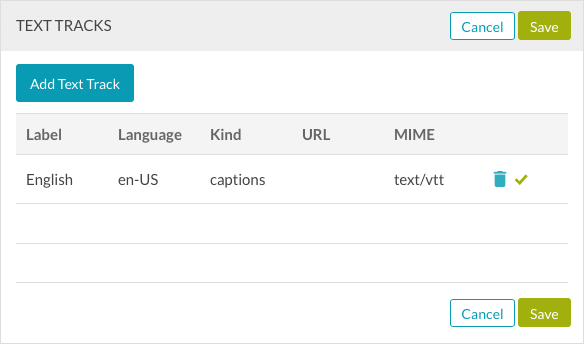
- Cliquez sur Add Text Track pour enregistrer les informations de piste de texte ou sur Save pour enregistrer les pistes de texte.
Si des pistes de texte ont été désignées comme pistes par défaut, elles s'afficheront en gras. Pour supprimer une piste de texte, cliquez sur l'icône de suppression (![]() ) en regard de la piste de texte.
) en regard de la piste de texte.
Lorsqu'une vidéo avec sous-titres est publiée, un CC Le bouton apparaîtra sur le chrome du lecteur. Cliquez sur le bouton CC pour sélectionner une langue de sous-titrage et afficher les sous-titres.
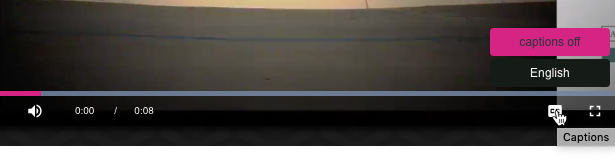
Contraintes
Les sous-titres sont pris en charge sur les types de dispositifs et de systèmes d'exploitation suivants.
- iOS 10+
- Android 7+
- Internet Explorer 11+
- Les dernières versions des navigateurs de bureau Chrome, Safari et Firefox
- Il n'y a pas de limite technique à la longueur d'une légende, mais pour que la légende soit visible, le joueur doit être assez grand pour afficher autant de texte
 Contactez le support
Contactez le support État du système
État du système


